
外星人笔记本怎么重装系统_外星人Alienware电脑安装系统win11
时间:2023-02-12 来源:网络 人气:
外星人笔记本怎么重装系统_外星人Alienware电脑安装系统win11,外星人笔记本是戴尔(DELL)旗下的高端笔记本品牌产品之一,有些用户在使用外星人笔记本的过程中,遇到了无法解决的系统问题,需要重装系统,这篇文章是本站给大家分享的方法。
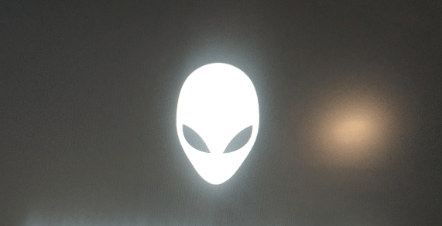
安装方法
不用u盘一键重装(点击下载和重装视频演示)
U盘PE一键安装教程(点击下载和安装视频演示)
1、按开机键,然后连续按 F12 键,进入启动菜单选项,使用上下方向键,选择 SupportAssist OS Recovery ,按Enter回车键确认;
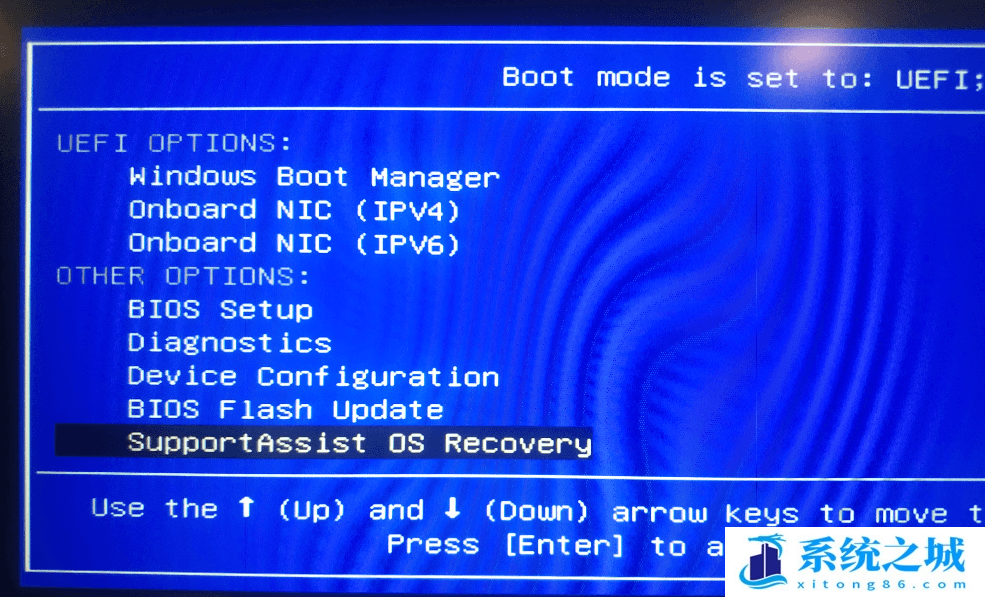
2、进入 SupportAssist OS Recovery 界面,等待进度条加载;
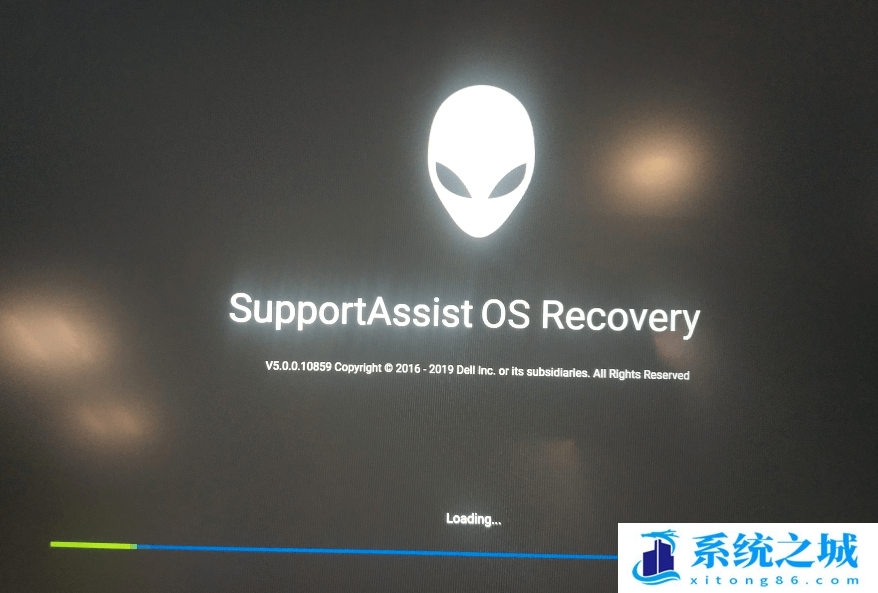
3、点击右下角的开始重置;
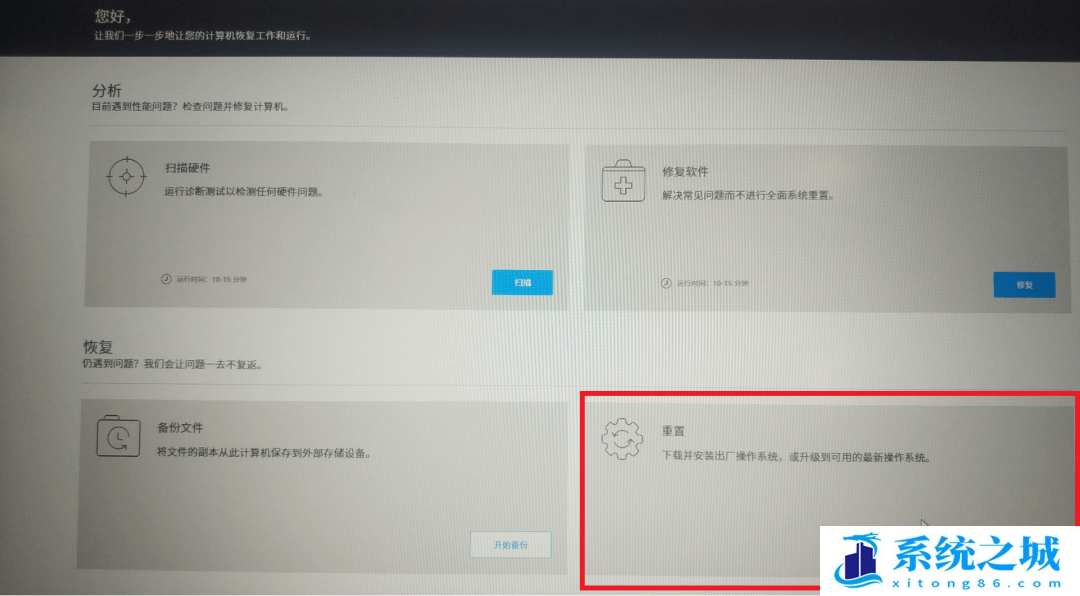
4、选择重置为出厂设置,然后点击下一步;
以下需要特别注意:
1)如果”重置为出厂设置”无法选择,说明还原镜像已经损坏,无法再使用
2)如果选择 “重置并更新”,电脑需要联网,并且更新会把整块硬盘格式化,所有分区会被删除,且需要较长时间,请谨慎操作。如果您有重要数据保存在硬盘上,请不要使用“重置并更新”
3) 如果您的机器属于 OptiplexLatitudePrecision 系列机型,是没有“重置为出厂设置”选项的,只能使用“重置并更新”
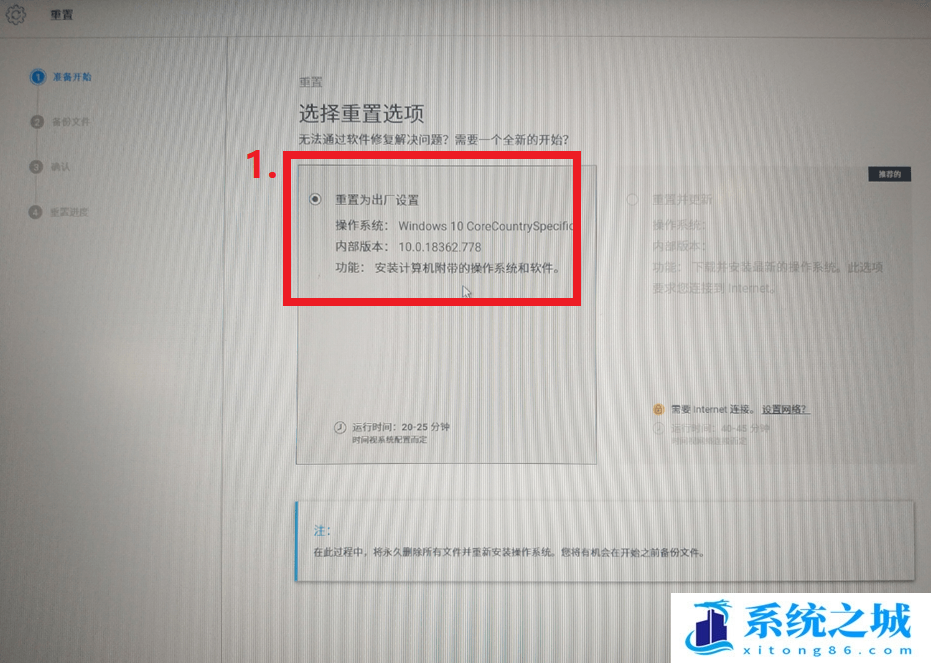
5、选择否,不备份我的文件,然后点击下一步(如果您需要备份数据,建议您在系统下备份好在进行恢复,因为本软件备份文件,可能会因为某种细节原因导致备份失败,而无法还原。如果您实在无法进入系统,那您可以选择此选项,但可能因特殊情况无法正常恢复备份的文件);
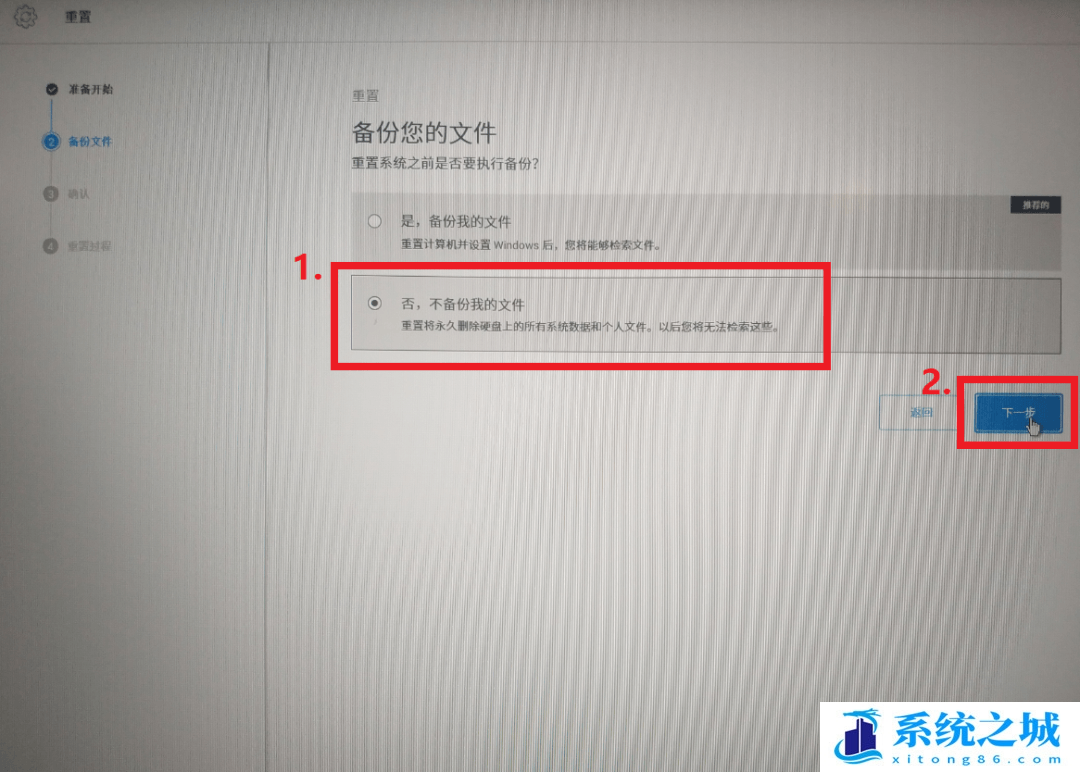
6、弹出提示:切记,重置将永久删除硬盘上的所有系统数据和个人文件。以后您将无法检索这些数据。是否确定要继续重置?点击 “是,继续”,此步骤开始后,将删除硬盘上的数据和文件。
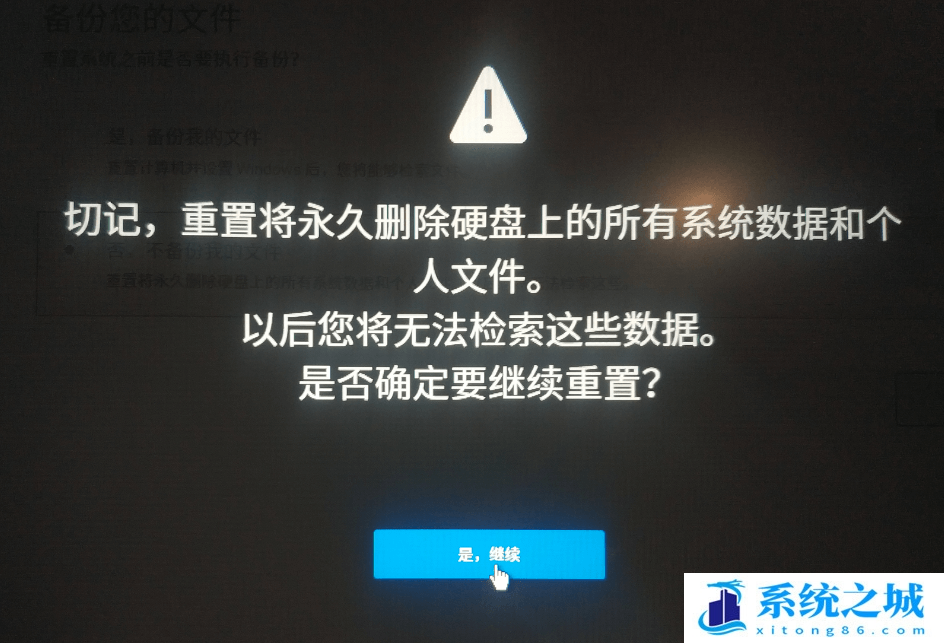
7、勾选 “我知道重置电脑会删除我的所有系统数据和个人文件”,然后点击 “下一步”;
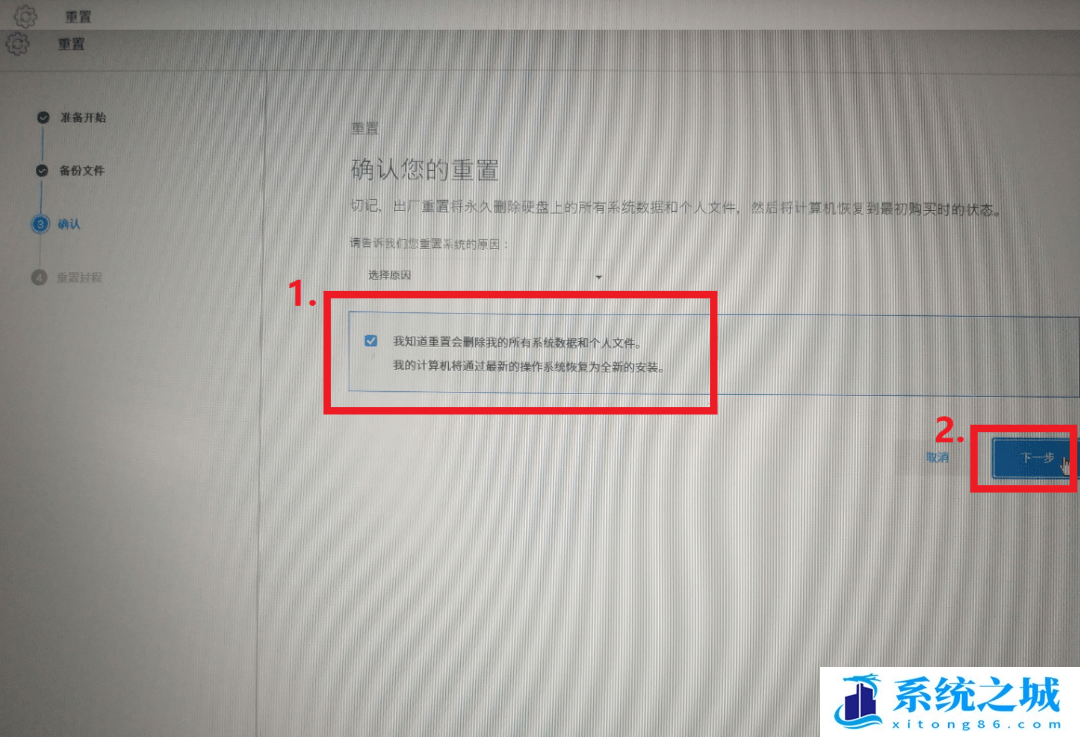
8、重置,正在进行工厂重置,等待进度条加载即可;
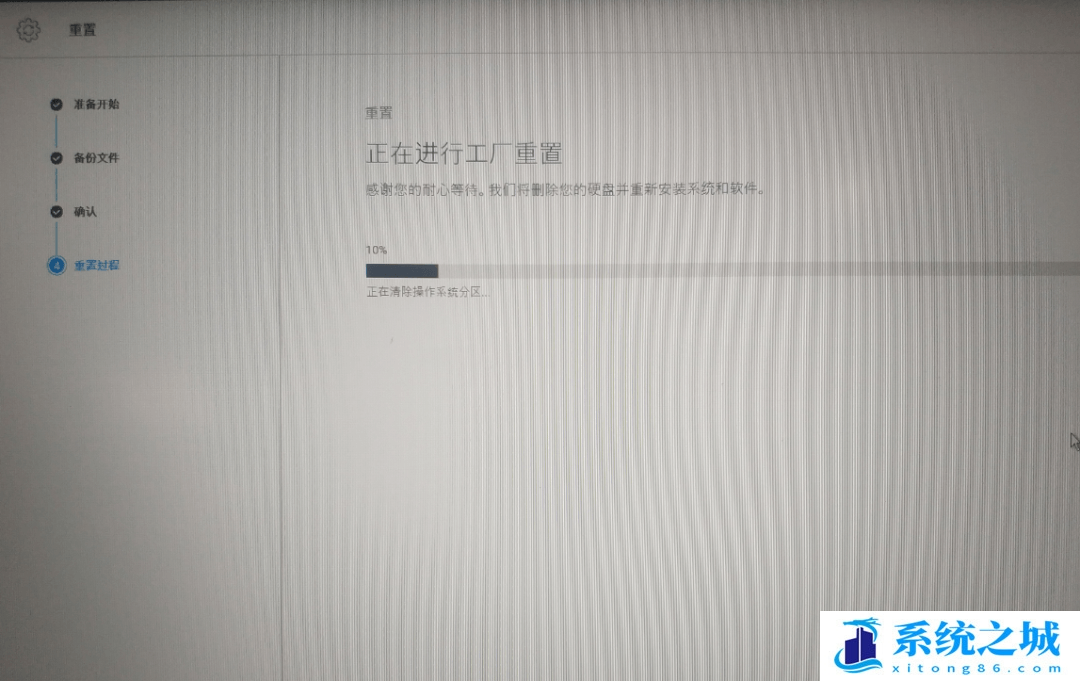
9、重置成功,您的系统和软件已重置为首次购买计算机时的状态。点击 “重启” 即可;
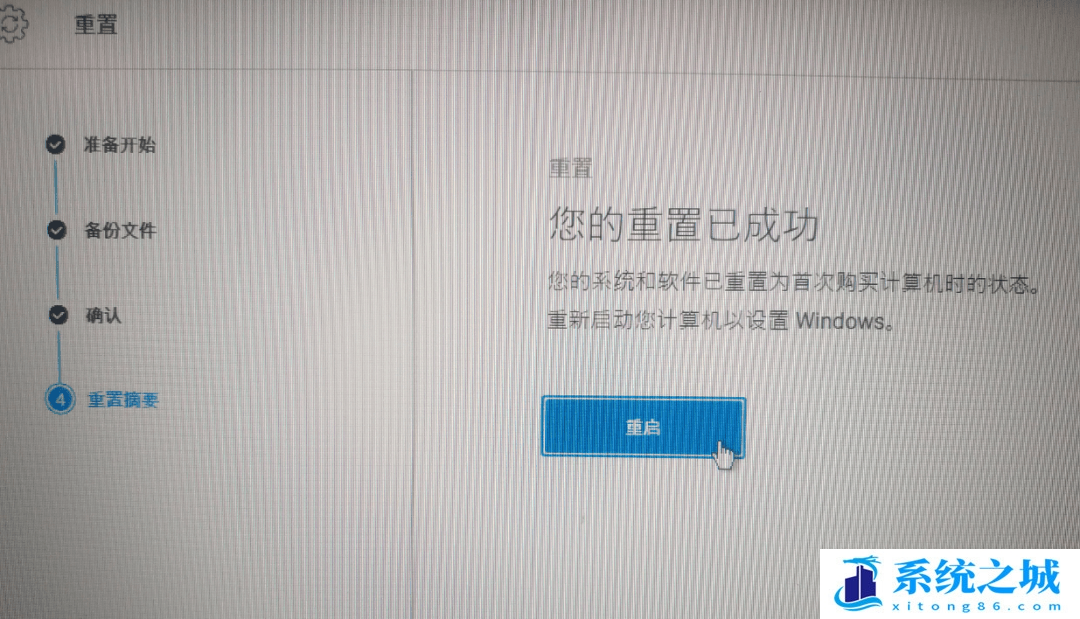
作者 系统之城
相关推荐
- Office2024/2019/2016/2010/2025永久激活码 全系列全版本2025
- Win11全系通用激活码 安装序列号KEY万能 更换系统产品密钥
- win10/win11专业版激活码 (2025年6月28日更新) 全版本通用
- Windows11/10系统永久激活码2025 Office全系列永久激活码2025
- Win11专业版永久激活支持更新 Win11最新激活码支持后续版本
- win11+office2024最新激活码专业版等密钥 无需激活工具含安装包2025
- Office2024激活码大全含安装程序 Office2024序列号永久使用
- 用脚本激活window10的方法推荐 win10版本秘钥永久可用
- 极限精简版win11 24H2专业版915M 一键安装永久激活v2025
- 2025年Windows10永久激活码 2025年Win10永久神KEY密匙序列号
教程
教程排行
- 1 电脑开机提示please power down and connect the pcie power
- 2 win10专业版永久激活密钥
- 3 2023最新office365永久激活方法与激活密钥(office365官方原版安装包)
- 4 官方 Windows 11 激活密钥 Windows 11 23H2 序列号(永久激活)
- 5 2023年9月 Office 2019 专业增强版 产品激活密钥(100%永久激活)
- 6 win11专业版激活密钥(2022年12月最新激活码附激活方法)
- 7 最新 Office2019 永久密钥 Office2019 专业增强版激活码
- 8 2023年03月网易uu加速器(最新兑换码15天SVIP领取)
- 9 如何重装系统win7的五种方法
- 10 最新支持office全系列2023永久激活密钥_Microsoft Office2023永久激活码工

系统教程
- 1 应用程序无法正常启动,游戏软件报错0xc0000142解决办法+修改工具
- 2 Win11/win10/Win7系统各版本永久激活密钥及激活错误解决方法
- 3 Vmware17/16虚拟机去虚拟化工具修改虚拟机硬件教程+成品系统过检测
- 4 联想笔记本如何重装系统?联想笔记本重装系统的方法
- 5 联想拯救者Y7000P如何重装系统?笔记本重装纯净系统工具镜像
- 6 MSDN下载哪个版本最稳定?最稳定的MSDN系统推荐
- 7 稳定版 Windows Server 2022 22H2 服务器系统 正式版免激活
- 8 ROG枪神7如何重装系统?重装枪神7笔记本系统的方法
- 9 Win11电源选项快速启动选项没了怎么办
- 10 暗影精灵4笔记本蓝屏后无法开机如何解决














